
On olemassa useita toistettavat kohteet koko viestissä, ei väliä kuinka pieni. Esimerkki tästä olisi esimerkiksi sivunumerot. Kunkin arkin hyvin tarkassa paikassa olevat luvut, jotka toistuvat tasaisesti koko julkaisun ajan. Luonnos, joka ohjaa tekstin koostumusta, toistetaan myös mallina.
Yksi käytön tärkeimmistä eduista InDesign asettelua varten teksti, on tämäntyyppisten toistuvien elementtien hallinta. Kiitokset oikea käyttö pääsivut, säästämme itsellemme tehtävän kopioida ja liittää sivuja pitkin: automatisoimme kaiken toistettavan luomisen. Sitä opit tekemään lukemalla tämän perusopetuksen master-sivujen käytöstä InDesignissa.
Pääsivut InDesignissa
Me pääsemme Sivut-paneeli (Ikkuna> Sivut).
Kaksoisnapsautamme pääsivun kuvakkeita A-Master-sivu. Tällä tavalla voimme nyt muokata pääsivua, joka on oletuksena tyhjä.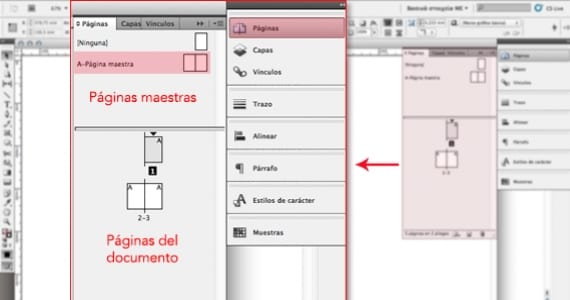
Sivunumerot
Syötetään sivunumerot. Tätä varten loimme a tekstikenttään kummassakin kahdessa arkissa. Laatikon sisällä napsautamme hiiren kakkospainikkeella ja siirry kohtaan Lisää erikoismerkki> Kirjanmerkit> Nykyisen sivun numero.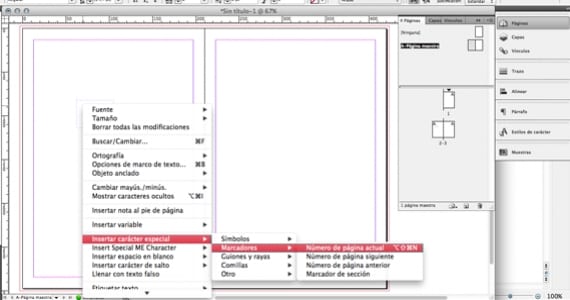
Tekstiruudussa näemme kirjaimen A. Kun työntö tulee työntämään, siitä tulee numero, joka vastaa kutakin arkkia.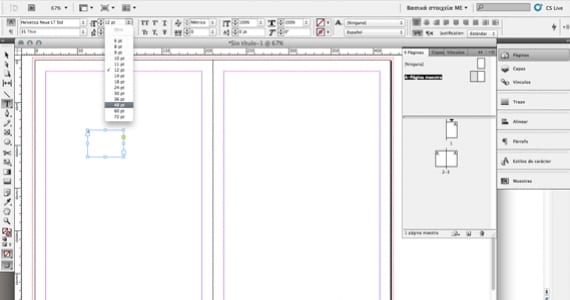
On jotain erittäin tärkeää, jota emme saa unohtaa: kaikki ei ole vielä valmis. Voimme (ja meidän täytyy) muokata ulkoasua sivunumerostamme. Ikään kuin se olisi jokin muu teksti, voimme valita sen fontin, koon, värin ... Ja tietysti myös sijainnin. Kun olemme säätäneet nämä parametrit haluamallamme tavalla, voimme nähdä kuinka sivunumerot ovat.
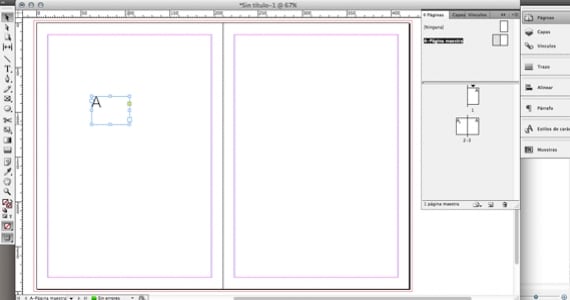
Tätä varten kaksoisnapsautamme asiakirjan todellisia sivuja.
Ristikko
Ruudukko on rakenne, joka varmistaa suunnittelun tasapainon ja harmonian. Luo se InDesignissa siirtymällä Asettelu> Luo oppaat -valikkoon. 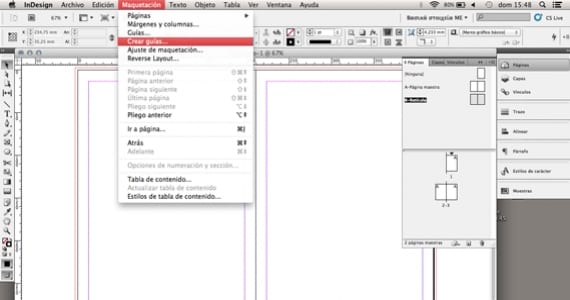
Avautuu pieni valintaikkuna, joka pyytää meiltä haluttua määrää tulevan ruudukon rivejä ja sarakkeita. Lisäksi se sisältää kourun käsitteen, joka ei ole muuta kuin kunkin rivin (tai sarakkeen) välinen tila. Annamme haluamamme arvot ja InDesign laskee matemaattisesti osioiden koot siten, että ne kaikki säilyttävät saman osuuden. 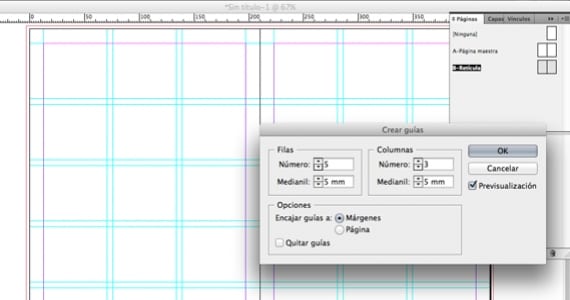
Kuinka sivupohjat toimivat
Kuten näette, meillä on kaksi pääsivua: A-Master Page ja B-Grid.
Arkki voidaan määrittää vain yhden pääsivun. Mitä tämä tarkoittaa esimerkissämme? Että taulukot, joille on annettu sivusivu A (sivunumeroilla), eivät voi käyttää pääsivun B ruudukkoa. Jos olemme varmoja, että haluamme myös kaikilla sivuilla, joilla on sivunumerot, Ruudukon saamiseksi on parasta, että näille kahdelle elementille käytetään yhtä pääsivua.
Ja miten voimme yhdistää ne?
Mennään primitiiviin: copy-paste. Valitsemme esimerkiksi pääsivun B ruudukon; kopioi se, siirry sivulle A ja liitä. Seuraavaksi poistamme tyhjäksi jätetyn pääsivun (B), koska emme aio käyttää sitä.
Kuinka voimme käyttää pääsivua koko levitykseen?
Napsauta kuvaketta A-Master-sivu: älä vapauta sitä ennen kuin osoitin on arkin reunan yli. Sillä hetkellä arkin sivut ovat väriltään harmaita, koska olet valinnut sen: nyt sinun tarvitsee vain vapauttaa. Älykäs!
Ja miten sovellamme pääsivua useille levitteille / sivuille?
Ensinnäkin valitsemme ne: napsautamme kuvaketta ja jatkamme tämän toistamista pitämällä Vaihto-näppäintä painettuna. Otamme nyt pääsivun ja pudotamme sen arkkivalikoimaamme.
Kuinka poistamme sivulle jo sovelletun pääsivun?
Napsauta sivukuvaketta, vedä ja pudota se ympäröivään harmaaseen alueeseen. Älykäs!
Jos haluat jatkaa (ja syvällistä) perussivujen oppimista InDesignissa, suosittelen sinua tutustumaan opas itse ohjelman (näkyvissä verkossa).
Lisää tietoa - Vinkkejä värien käyttämiseen InDesignissa, 8 InDesign-temppua, jotka nopeuttavat työnkulkua
Mikä tuo sinulle hyvää tietoa ja mielenkiintoisinta, kiitos
Hei, anteeksi, mutta minulla on kysymys lukiessasi artikkeliasi. Kuinka master voidaan soveltaa kaikille parittomille sivuille kerralla suunnittelussa?
Se on mahdollista?
Kiitos!
Kiitos paljon. En löydä tapaa luoda mallisivua, jossa vain jotkut elementit muuttuvat, esimerkiksi satukirjassa, jossa jokaisen tarinan otsikko menee edellä, mutta loput jäävät.
PS: Harmoniassa ei ole h: ta, muuten ne viittaavat kreikkalaiseen jumalattareen.